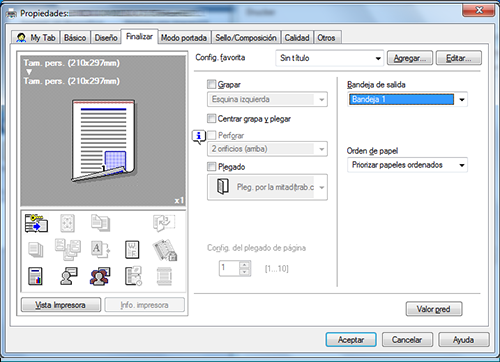Encuadernación de hojas impresas
- Adición de márgenes en páginas (Margen de encuader.)
- Grapado de papel (Grapado)
- Encuadernado en el centro del papel (Plegado y grapado central)
- Perforación de las hojas impresas (Perforación)
- Plegado del papel (Plegado)
- Impresión en formato de folleto (Cuadernillo)
- Especificación de la bandeja de salida (Bandeja de salida)
Adición de márgenes en páginas ([Margen de encuader.])
En las páginas se añade un margen de encuadernación.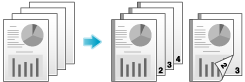
En la ficha [Diseño], seleccione la casilla de verificación [Margen de encuader...]
 En [Posición de encuadernado], en la ficha [Diseño], especifique la posición del margen.
En [Posición de encuadernado], en la ficha [Diseño], especifique la posición del margen. 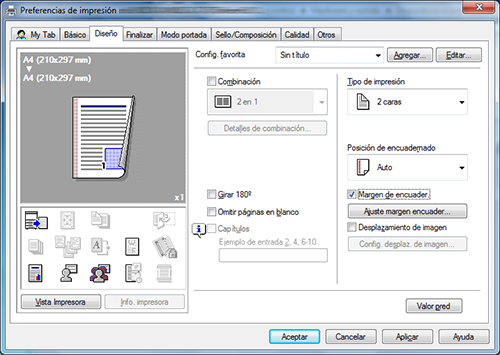
Haga clic en [Ajuste margen encuader...]
Ajuste el tamaño del margen y haga clic en [Aceptar].
Ajustes
Descripción
[Modo de desplazamiento]
Seleccione cómo deben de desplazarse las imágenes para crear el margen.
[Lado frontal]/[Lado posterior]
Especifique el tamaño del margen del lado frontal.
Al imprimir en ambas caras, especifique el tamaño del margen del lado posterior. Si está seleccionada la casilla de verificación [El mismo valor para los lados frontal y posterior], se crea un margen del mismo tamaño en el lado frontal y en el lado posterior.
 Tips
Tips La opción [Margen de encuader.] está disponible solo cuando se utiliza el controlador de impresora para Windows.
La opción [Margen de encuader.] está disponible solo cuando se utiliza el controlador de impresora para Windows.
Grapado de papel ([Grapado])
Cada juego de hojas puede graparse (en una esquina o en dos posiciones) y expulsarse de forma automática. Esta función resulta útil para preparar una propuesta de proyecto y otros materiales de folletos.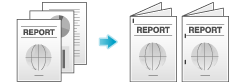
En la ficha [Finalizar], seleccione la casilla de verificación [Grapar]. Además, especifique el número y las posiciones de las grapas.
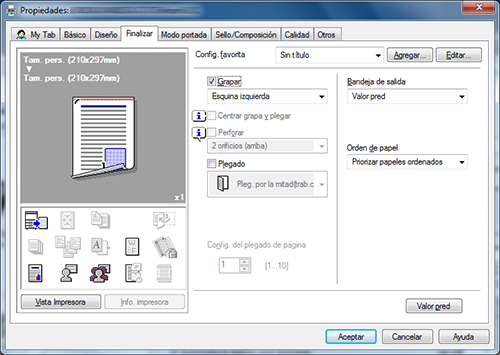
 Tips
Tips Para utilizar la función de grapado, la unidad de acabado opcional es necesaria.
Para utilizar la función de grapado, la unidad de acabado opcional es necesaria. En [Posición de encuadernado], en la ficha [Diseño], especifique la posición de las grapas.
En [Posición de encuadernado], en la ficha [Diseño], especifique la posición de las grapas.
Encuadernado en el centro del papel ([Plegado y grapado central])
Las hojas de las grapas se unen en el centro y se pliegan antes de salir.
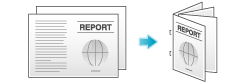
En la ficha [Finalizar], seleccione la casilla de verificación [Centrar grapa y plegar].
Con las hojas unidas en el centro, utilice los datos de documentos combinados o ajuste el [Tipo de impresión] a [Folleto] en la ficha [Diseño].
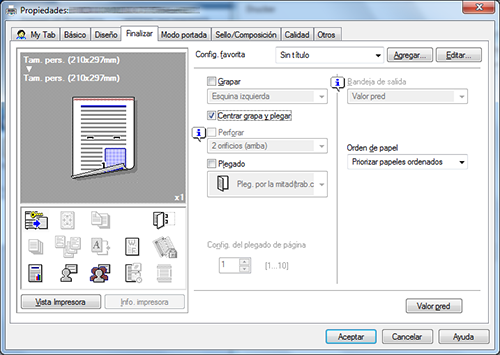
 Tips
Tips Para utilizar la función de grapado central se requieren la unidad de acabado FS-537 y la unidad de grapado en el lomo SD-512 opcionales, o bien la unidad de acabado FS-536 y la unidad de grapado en el lomo SD-511 opcionales.
Para utilizar la función de grapado central se requieren la unidad de acabado FS-537 y la unidad de grapado en el lomo SD-512 opcionales, o bien la unidad de acabado FS-536 y la unidad de grapado en el lomo SD-511 opcionales.
Perforación de las hojas impresas ([Perforación])
Las hojas impresas se perforan para facilitar su archivo antes de salir. Esta función resulta útil cuando se desean encuadernar materiales impresos en archivos.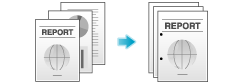
En la ficha [Finalizar], seleccione la casilla de verificación [Perforar]. Además, especifique el número y las posiciones de los orificios.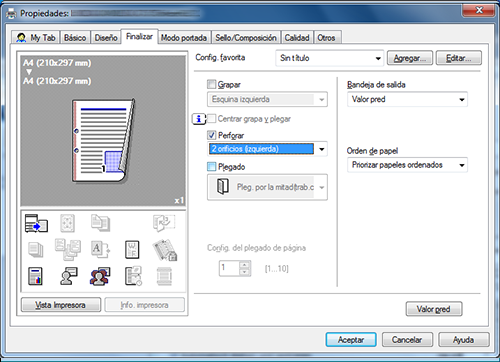
 Tips
Tips Para utilizar la función de perforar se requieren la unidad de acabado FS-537 y el kit de perforación PK-523 opcionales, o bien la unidad de acabado FS-536 y el kit de perforación PK-520 opcionales.
Para utilizar la función de perforar se requieren la unidad de acabado FS-537 y el kit de perforación PK-523 opcionales, o bien la unidad de acabado FS-536 y el kit de perforación PK-520 opcionales. En [Posición de encuadernado], en la ficha [Diseño], especifique la posición de perforación.
En [Posición de encuadernado], en la ficha [Diseño], especifique la posición de perforación. El número de orificios perforados varía según el área en la que se encuentre.
El número de orificios perforados varía según el área en la que se encuentre.
Plegado del papel ([Plegado])
Las hojas impresas se pliegan antes de salir.
Plegado central
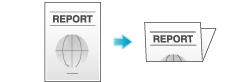
Plegado triple
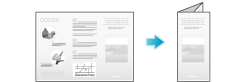
Plegado en Z
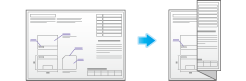
En la ficha [Finalizar], seleccione la casilla de verificación [Plegado] y seleccione el modo de plegado.
Si desea plegar página por página, especifique el número de páginas que deben plegarse cada vez en [Config. del plegado de página].

 Tips
Tips Para utilizar la función de plegado central o de plegado triple se requieren la unidad de acabado FS-537 y la unidad de grapado en el lomo SD-512 opcionales, o bien la unidad de acabado FS-536 y la unidad de grapado en el lomo SD-511 opcionales.
Para utilizar la función de plegado central o de plegado triple se requieren la unidad de acabado FS-537 y la unidad de grapado en el lomo SD-512 opcionales, o bien la unidad de acabado FS-536 y la unidad de grapado en el lomo SD-511 opcionales. Para utilizar la función de plegado en Z se requieren la unidad de acabado FS-537 y la unidad de plegado en Z opcionales.
Para utilizar la función de plegado en Z se requieren la unidad de acabado FS-537 y la unidad de plegado en Z opcionales. Al utilizar la función de plegado en Z, especifique el tamaño del papel indicado en el valor de ajuste ([plegado en Z [A3, B4, 11
Al utilizar la función de plegado en Z, especifique el tamaño del papel indicado en el valor de ajuste ([plegado en Z [A3, B4, 11  17, 8K]] o [plegado en Z [8 1/2
17, 8K]] o [plegado en Z [8 1/2  14]]) que se ha seleccionado en el menú desplegable en "Tamaño de papel" del software de la aplicación o del controlador de impresora.
14]]) que se ha seleccionado en el menú desplegable en "Tamaño de papel" del software de la aplicación o del controlador de impresora. Esta función no puede utilizarse en originales cuyo número de páginas sea superior al número de páginas que puede plegar esta máquina.
Esta función no puede utilizarse en originales cuyo número de páginas sea superior al número de páginas que puede plegar esta máquina.
Impresión en formato de folleto ([Cuadernillo])
Las páginas de los datos originales se ordenan y se disponen en forma de folleto y se imprimen en ambas caras de las hojas. Al apilar y plegar en dos las hojas impresas, las páginas se disponen en el orden correcto.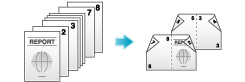
En [Tipo de impresión], en la ficha [Diseño], seleccione [Folleto].
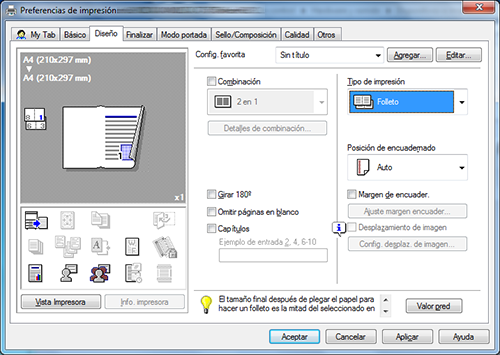
 Tips
Tips Al seleccionar [Plegado] o [Centrar grapa y plegar] en la ficha [Finalizar] en combinación con esta función, puede crear documentos con formato de folleto plegando las hojas impresas en el centro o uniéndolas con dos grapas en el centro.
Al seleccionar [Plegado] o [Centrar grapa y plegar] en la ficha [Finalizar] en combinación con esta función, puede crear documentos con formato de folleto plegando las hojas impresas en el centro o uniéndolas con dos grapas en el centro. Al seleccionar [Capítulos] en la ficha [Diseño] en combinación con esta función, puede colocar la página especificada en el lado frontal.
Al seleccionar [Capítulos] en la ficha [Diseño] en combinación con esta función, puede colocar la página especificada en el lado frontal.
 Reference
Reference Para obtener más información sobre la función de grapado central, consulte [Encuadernado en el centro del papel (Plegado y grapado central)] . Para obtener más información sobre la función de plegado, consulte [Plegado del papel (Plegado)] .
Para obtener más información sobre la función de grapado central, consulte [Encuadernado en el centro del papel (Plegado y grapado central)] . Para obtener más información sobre la función de plegado, consulte [Plegado del papel (Plegado)] .
Especificación de la bandeja de salida ([Bandeja de salida])
En [Bandeja de salida] en la ficha [Finalizar], seleccione la bandeja a la que deben salir las hojas impresas.